们在使用电脑时,有时会用到一些蓝牙设备。比如和手机传输文件,再比如连接蓝牙耳机等等。这些都是需要电脑连接蓝牙设备完成的。下面就给大家介绍一下Windows11连接蓝牙设备的方法。首先,我们打开Wind
们在使用电脑时,有时会用到一些蓝牙设备。
比如和手机传输文件,再比如连接蓝牙耳机等等。这些都是需要电脑连接蓝牙设备完成的。下面就给大家介绍一下Windows11连接蓝牙设备的方法。
首先,我们打开Windows设置,点击开始菜单,选择 小齿轮图标。
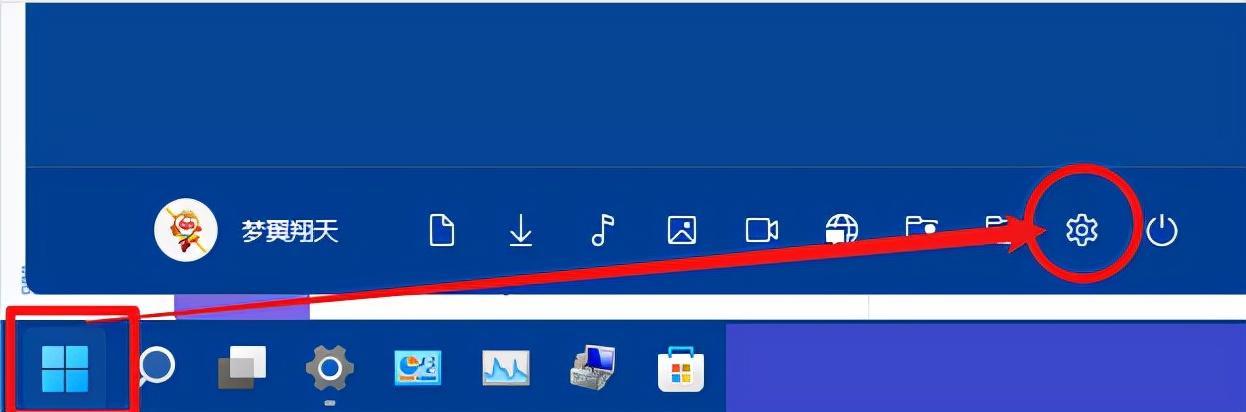
打开设置后,选择 【蓝牙和其他设备】选项,如下图,开启蓝牙功能后,再点击 添加设备
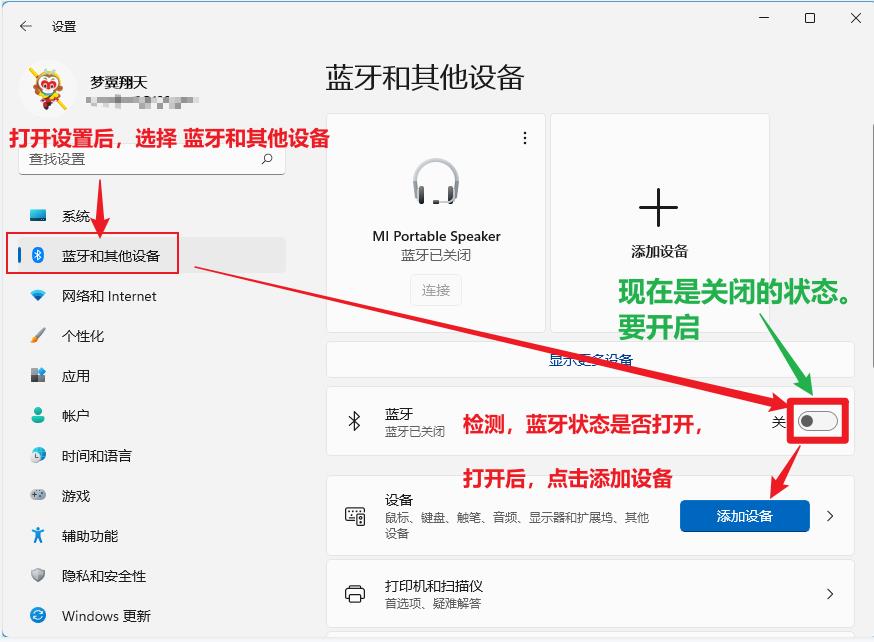
在添加设备 第一页,选择要添加设备的类型。
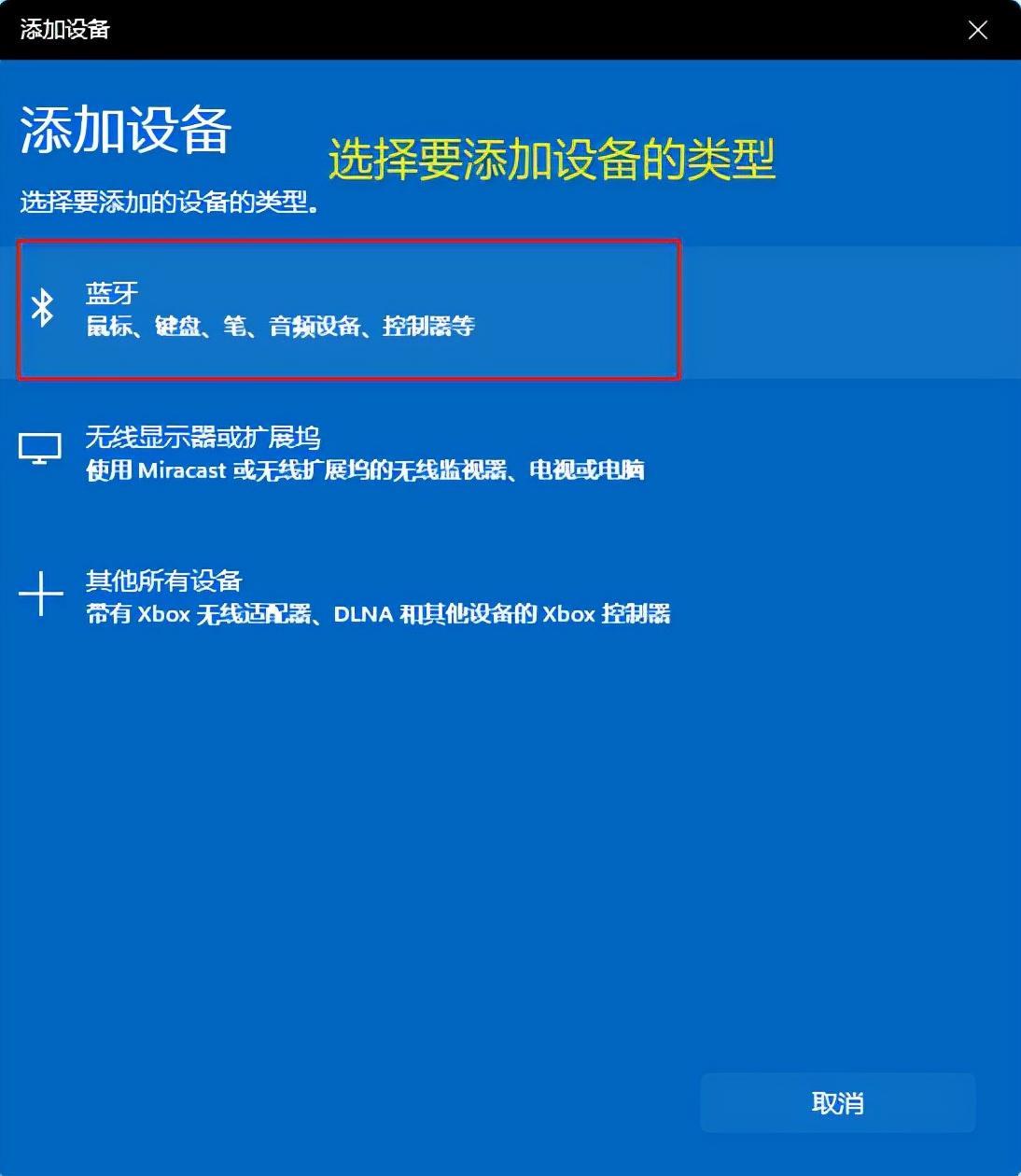
找到要添加的蓝牙设备【注意,要添加的设备,必须是打开状态。另外还需确保要添加的设备,现在没有连接其他蓝牙设备】
点击设备,会有相关的连接提示。
除了在电脑上操作,要添加的设备,可能需要简单操作。
操作后,连接成功。
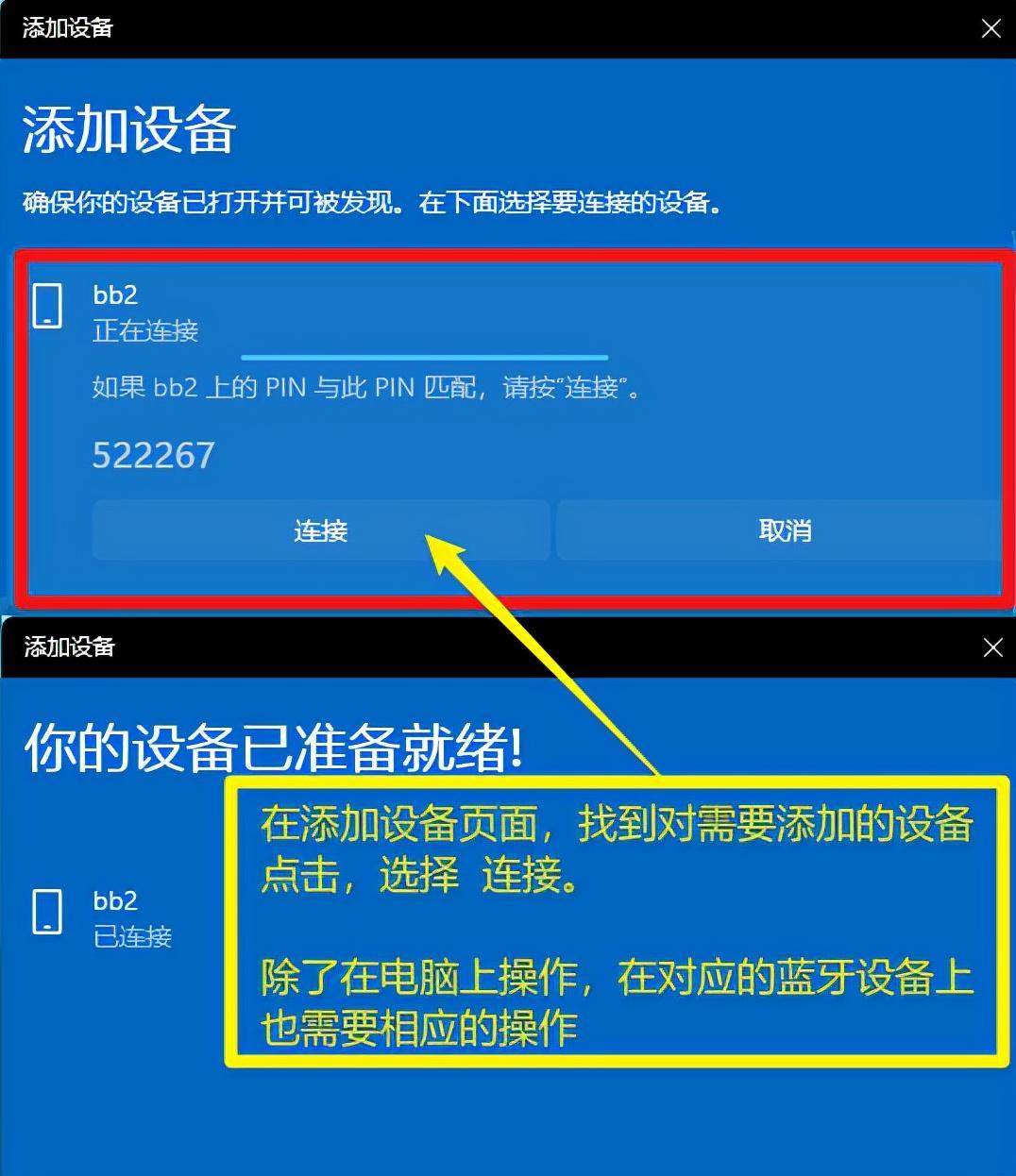
以上就是善感Win11如何连接蓝牙的方法,感谢大家的阅读,希望可以帮助到你。
另外,Windows10,连接蓝牙方法也是类似的
本站部分文章来自网络或用户投稿,如无特殊说明或标注,均为本站原创发布。涉及资源下载的,本站旨在共享仅供大家学习与参考,如您想商用请获取官网版权,如若本站内容侵犯了原著者的合法权益,可联系我们进行处理。
